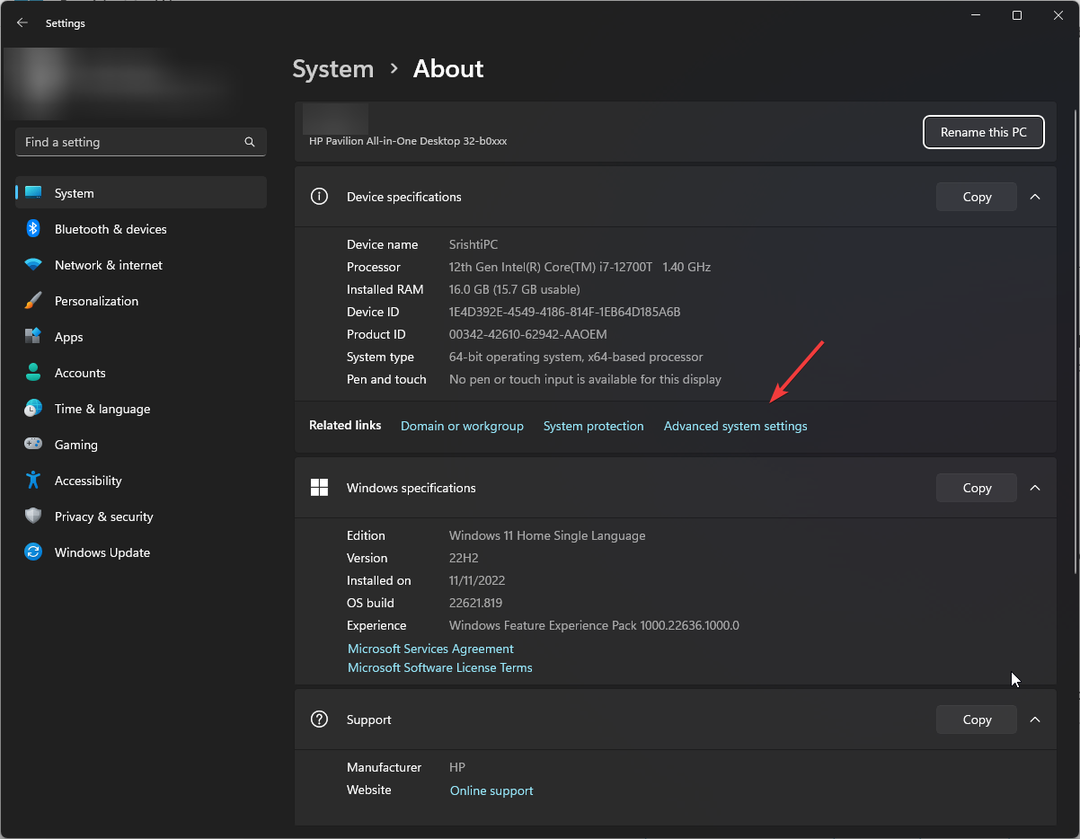ראשית, בדוק את סטטוס השרת של רובלוקס
- כדי לתקן את קוד השגיאה 524 ב-Roblox, בדוק את הגדרות הפרטיות שלך, מחק את מטמון הדפדפן שלך, עדכן/התקן מחדש את האפליקציה או הפעל את השרת שלך.
- המשך לקרוא כדי ללמוד את השלבים המפורטים עבור כל שיטה.

אם נתקלת בקוד שגיאה 524, אין לך הרשאה להצטרף למשחק הזה תוך כדי ניסיון להצטרף לשרת ב-Roblox; המדריך הזה יכול לעזור! אנו נדון בכמה סיבות נפוצות ונציע פתרונות שנבדקו במומחי WR לתיקון שגיאת ההרשאה.
מה המשמעות של קוד שגיאה 524 ב-Roblox?
קוד השגיאה 524 ב-Roblox המציין לא מורשה להצטרף למשחק הזה אוֹ אין לך הרשאה להצטרף למשחק הזה מציין בעיות הרשאה. הגורמים המובילים הם:
- בעיות בשרת משחקים.
- השחקן מנסה לגשת לשרת ה-VIP.
- מנסה להצטרף לשרת כאורח.
- אפליקציית רובלוקס פגומה.
- איך מתקנים את קוד השגיאה 524 ב-Roblox?
- 1. בדוק את הגדרות הפרטיות
- 2. מחק את המטמון והעוגיות של הדפדפן
- 3. השבת את תוסף Adblock
- 4. עדכן/התקן מחדש את האפליקציה
- 5. התחל שרת חדש ב-Roblox
- איך מקבלים אישור להצטרף למשחק רובלוקס?
איך מתקנים את קוד השגיאה 524 ב-Roblox?
לפני שתמשיך בצעדים כלשהם לתיקון קוד שגיאה 524 ב-Roblox, עבור על הבדיקות המקדימות הבאות:
כיצד אנו בודקים, בודקים ומדרגים?
עבדנו ב-6 החודשים האחרונים על בניית מערכת סקירה חדשה על האופן שבו אנו מייצרים תוכן. בעזרתו, עשינו מחדש את רוב המאמרים שלנו כדי לספק מומחיות מעשית על המדריכים שהכנו.
לפרטים נוספים תוכלו לקרוא כיצד אנו בודקים, סוקרים ומדרגים ב-WindowsReport.
- בדוק את ה סטטוס השרת של רובלוקס, ואם אתה משתמש ב-Wi-Fi, עבור לחיבור ה-ethernet כדי לתקן בעיות קישוריות, ולאחר מכן נסה להשתמש ב-VPN.
- הפעל מחדש את הנתב והמחשב, ולאחר מכן השתמש בדפדפן המעודכן.
- בדוק את מגבלות הגיל עבור השרת שאליו ברצונך להצטרף וודא שתאריך הלידה שלך מוזכר כהלכה בהגדרות החשבון.
1. בדוק את הגדרות הפרטיות
- סגור את אפליקציית Roblox במחשב שלך.
- פתח את הדפדפן המועדף עליך ועבור אל האתר הרשמי של רובלוקס.
- עבור אל סמל גלגל השיניים הממוקם בפינה השמאלית העליונה, ולאחר מכן בחר הגדרות.
- לאחר מכן, בחר פְּרָטִיוּת מהחלונית השמאלית, וודא את הגבלות החשבון מושבתות האפשרות כבויה.

- אתר הגדרות אחרות ולאחר מכן עבור מי יכול להפוך אותי לחבר בשרת הפרטי שלו אפשרות, בחר כל אחד.

- הבא, עבור מי יכול להצטרף אלי לחוויות אפשרות, בחר כל אחד.
2. מחק את המטמון והעוגיות של הדפדפן
- פתח את הדפדפן המועדף; אנו מדגימים שלבים באמצעות Google Chrome. לחץ על שלוש נקודות סמל מהפינה השמאלית העליונה, ולאחר מכן בחר הגדרות.

- בחר פרטיות ואבטחה מהחלונית השמאלית, ולאחר מכן בחר נקה נתוני גלישה.

- ל טווח זמן, בחר כל הזמן מהרשימה הנפתחת, והצב סימן ביקורת ליד קובצי Cookie ונתוני אתר אחרים, & תמונות וקבצים שמורים במטמון.

- נְקִישָׁה נקה נתונים.
3. השבת את תוסף Adblock
- פתח את הדפדפן המועדף עליך. כאן, אנו מדגימים את השלבים עבור Google Chrome.
- לחץ על שלוש נקודות מהפינה הימנית העליונה ובחר הרחבות מהתפריט הנפתח ולאחר מכן לחץ על ניהול הרחבות.

- אתר את ההרחבה הקשורה ל חוסם פרסומות וכבה את המתג כדי להשבית אותו.

- אתה יכול גם ללחוץ על לְהַסִיר לחצן כדי למחוק את ההרחבות הלא רצויות.
- כיצד לתקן קוד שגיאה 83 בפורטנייט
- מיקרוסופט מפתחת החזרת עדכוני Windows מבוסס ענן
- #VALUE שגיאה ב-Excel: כיצד לתקן אותה
4. עדכן/התקן מחדש את האפליקציה
- הקש על חלונות סוג מפתח חנות ולחץ לִפְתוֹחַ לשגר חנות מיקרוסופט.

- בתיבת החיפוש, הקלד רובלוקס ולחץ להיכנס.
- נְקִישָׁה עדכון כדי להתקין את הגרסה העדכנית ביותר של האפליקציה.
עדכון האפליקציה יכול גם לעזור לך לתקן בעיות אחרות כמו קוד שגיאה 280: הגרסה שלך של Roblox מיושנת; קרא את זה כדי לדעת יותר. אם העדכון אינו זמין, נסה להתקין מחדש את האפליקציה; לשם כך, בצע את השלבים הבאים:
- ללחוץ חלונות + אני כדי לפתוח את הגדרות אפליקציה.
- לך ל אפליקציות, ואז לחץ אפליקציות מותקנות.

- לְאַתֵר רובלוקס, לחץ על שלוש נקודות, ולאחר מכן בחר הסר את ההתקנה.

- נְקִישָׁה הסר את ההתקנה כדי לאשר את הפעולה.

- ללחוץ חלונות + ר כדי לפתוח את לָרוּץ תיבה, ואז הקלד %localappdata% ולחץ בסדר.

- חפש את ה רובלוקס תיקיה ולחץ עליה פעמיים כדי לפתוח.
- כעת לחץ Ctrl + א כדי לבחור את כל הקבצים, ואז לחץ על לִמְחוֹק לַחְצָן.
- הפעל מחדש את המחשב, הקש על חלונות סוג מפתח חנות, ולחץ לִפְתוֹחַ לשגר חנות מיקרוסופט.

- בתיבת החיפוש, הקלד רובלוקס ולחץ להיכנס.
- נְקִישָׁה להתקין כדי להעלות את האפליקציה למחשב שלך.

התקנה מחדש של האפליקציה היא תיקון נפוץ עבור הודעת שגיאה זו ואחרות דומות קוד שגיאה של Roblox E01; קרא את המדריך הזה כדי ללמוד על פתרונות אחרים.
5. התחל שרת חדש ב-Roblox
- הקש על חלונות סוג מפתח רובלוקס, ולחץ לִפְתוֹחַ.
- עבור אל מִשְׂחָק ובחר את המשחק שאתה רוצה לשחק.
- לאחר מכן, עבור אל לְשׂוֹחֵחַ כפתור, הזמינו לפחות 5 חברים, ואז הצטרפו למשחק תוך כדי יציאה ממסיבת המשחק בו זמנית.
ייתכן שתצטרך לנסות את זה מספר פעמים כדי להפעיל שרת חדש במשחק Roblox בהצלחה.
איך מקבלים אישור להצטרף למשחק רובלוקס?
עליך לבקש מחברך להוסיף את שם המשתמש שלך לרשימת השחקנים המוזמנים כדי לקבל אישור להצטרף למשחק Roblozx; הנה איך זה יכול להיעשות:
- עבור לדף המשחק ובחר את שרתים לשונית.
- הצב סימן ביקורת ליד חברים מותר, ואז לחץ להציל.

- הזן את שם המשתמש שלך עבור שחקן מוזמן שדה ולאחר מכן לחץ לְהוֹסִיף ובחר להציל.
זכור, כדי להימנע מלהיתקל בשגיאה זו; עליך להגדיר את הגדרות הפרטיות כדי לאפשר לשחקנים אחרים להזמין אותך ולהבטיח שאין בעיות חיבור.
אם שום דבר לא עבד לך, אתה חייב צור קשר עם תמיכת הלקוחות של Roblox והסבר את הבעיה והפתרונות שניסית לעזרה נוספת.
למקרה שלא תוכל לשחק ברובלוקס עקב קוד שגיאה 264, אז זה יכול להיות בגלל עומס ברשת; קרא את המדריך הזה כדי ללמוד עוד עליו.
אם יש לך שאלות או הצעות לגבי הנושא, אל תהסס לציין אותן בסעיף ההערות למטה.
![כיצד להפוך צבעים ב- Windows 11 [עם קיצור דרך]](/f/9f7e71e24f8c138f5837968915097d56.png?width=300&height=460)